Doe een gratis scan en controleer of uw computer is geïnfecteerd.
VERWIJDER HET NUOm het volledige product te kunnen gebruiken moet u een licentie van Combo Cleaner kopen. Beperkte proefperiode van 7 dagen beschikbaar. Combo Cleaner is eigendom van en wordt beheerd door RCS LT, het moederbedrijf van PCRisk.
Nymeria virusverwijderingsgids
Wat is Nymeria?
Nymeria (ook bekend als Loda) is een risicovol trojan-virus, dat dient als keylogger en RAT (Remote Access Tool). Deze malware is geschreven in de AutoIT-scripttaal. Hoewel het technisch vrij eenvoudig is, is Nymeria uiterst gevaarlijk en kan het problemen veroorzaken met betrekking tot de computerveiligheid en de privacy. Onderzoek toont aan dat cybercriminelen Nymeria in de meeste gevallen verspreiden met behulp van email-spamcampagnes.
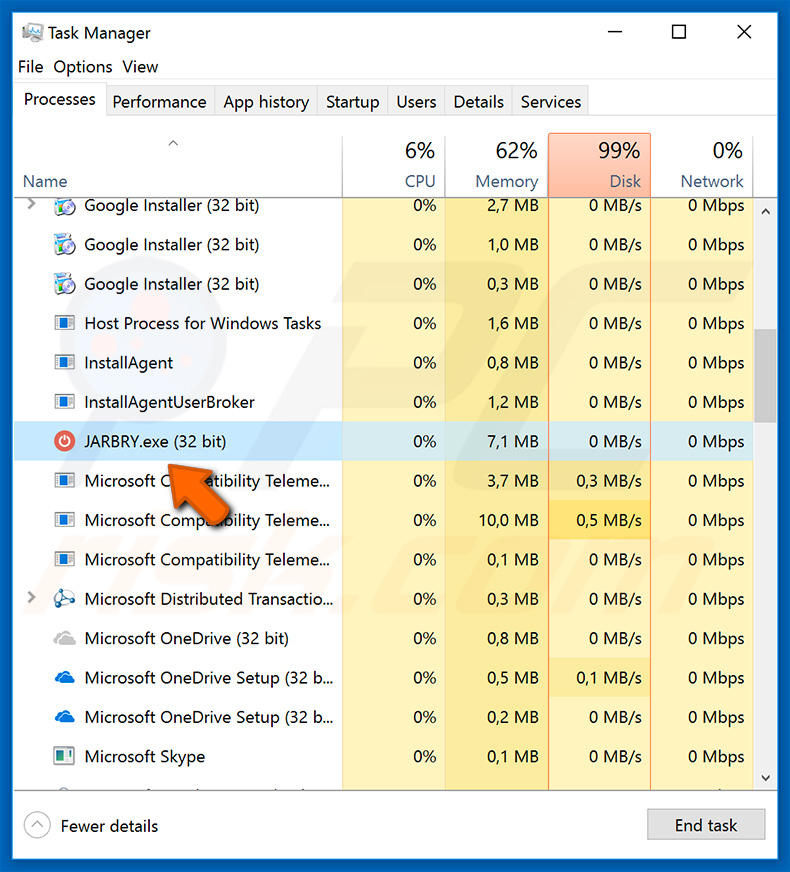
Zoals hierboven vermeld, is Nymeria in staat om verschillende acties uit te voeren, afhankelijk van de 'bedreigingsacteur', omdat Nymeria ontworpen is om opdrachten van een Command & Control (C&C server) te ontvangen. Na een succesvolle infiltratie plaatst Nymeria een kopie van de uitvoerbare afbeelding in de map "%TEMP%" en maakt het een geplande taak zodat deze constant wordt uitgevoerd. Bovendien registreert Nymeria verschillende systeemparameters/informatie en verzendt deze naar de externe server. U kunt de onderstaande lijst met verzamelde gegevens bekijken. Er wordt vervolgens gecommuniceerd met de C&C-server van waaruit Nymeria bestanden kan downloaden en uploaden. Het registreert ook de toetsaanslagen en verzendt de opgenomen gegevens naar de C&C. Nymeria kan de webcam en de microfoon van de computer besturen, lopende processen afsluiten en een aantal andere kwaadaardige taken uitvoeren (Nymeria-functionaliteit wordt ook hieronder vermeld). Het programma wordt bestuurd via een identieke C&C-server - op deze manier sturen de criminelen vanop afstand de specifieke opdrachten die Nymeria moet uitvoeren. De aanwezigheid van deze malware kan ernstige gevolgen hebben. Ten eerste kunnen cybercriminelen toegang krijgen tot de persoonlijke accounts van het slachtoffer, inclusief e-mail, sociaal netwerk, banken, enzovoort. Ze kunnen de identiteit van slachtoffers stelen, verschillende privacyschendingen veroorzaken en geld stelen. Omdat Nymeria verschillende bestanden downloadt en uitvoert, kan het bovendien gebruikt worden als een 'achterdeur' om andere malware in het systeem te infiltreren. Eerder werd Nymeria gebruikt om een andere risicovolle malware-infectie te verspreiden, genaamd de ISR Stealer, die ook accountgegevens steelt. In feite wordt malware die in staat is om een specifieke reeks acties uit te voeren, vaak gebruikt om andere virussen te verspreiden die verschillende functies dekken. Hoe het ook zij, de aanwezigheid van Nymeria kan leiden tot infiltratie van ransomware, wat kan leiden tot permanent gegevensverlies - ransomware-virussen zijn ontworpen om bestanden te coderen en om losgeld te eisen. Losgeld betalen geeft geen echte waarde, omdat de criminelen de slachtoffers vaak negeren eens ze betaalt hebben. Daarom, als u wordt getroffen door een ransomware-infectie, is de beste oplossing om alles van een back-up te herstellen. Merk op dat Nymeria de computerwebcam en de microfoon kan manipuleren, die beide gebruikt kunnen worden om de gebruiker op te nemen. De cybercriminelen beweren vaak dat ze compromitterend materiaal hebben opgenomen en ze gebruiken dit voor chantage. Samengevat vormt Nymeria een belangrijke bedreiging voor uw privacy, uw computer, uw gegevens en uw financiële veiligheid. Verwijder deze infectie daarom onmiddellijk.
| Naam | Trojan.Nymeria virus |
| Bedreigingstype | Trojan, wachtwoordstelend virus, banking malware, spyware |
| Detectie Namen | Avast (Win32:Malware-gen), BitDefender (AIT:Trojan.Nymeria.219), ESET-NOD32 (een variant van Win32/Autoit.CK), Kaspersky (Trojan-Dropper.Win32.Scrop.ecv), volledigie detectielijst (VirusTotal) |
| Kwaadaardige Proces Name(n) | JARBRY.exe (de procesnaam kan verschillen, afhankelijk van het schadelijke uitvoerbare bestand). |
| Symptomen | Trojans zijn ontworpen om heimelijk in de computer van het slachtoffer te infiltreren en te wachten, dus er zijn geen specifieke symptomen duidelijk zichtbaar op een geïnfecteerde machine. |
| Verspreidingsmethoden | Geïnfecteerde e-mailbijlagen, kwaadaardige online advertenties, social engineering, softwarecracks. |
| Schade | Gestolen bankgegevens en wachtwoorden, identiteitsdiefstal, de computer van het slachtoffer wordt toegevoegd aan een botnet. |
| Verwijdering |
Om mogelijke malware-infecties te verwijderen, scant u uw computer met legitieme antivirussoftware. Onze beveiligingsonderzoekers raden aan Combo Cleaner te gebruiken. Combo Cleaner voor Windows DownloadenGratis scanner die controleert of uw computer geïnfecteerd is. Om het volledige product te kunnen gebruiken moet u een licentie van Combo Cleaner kopen. Beperkte proefperiode van 7 dagen beschikbaar. Combo Cleaner is eigendom van en wordt beheerd door RCS LT, het moederbedrijf van PCRisk. |
Er zijn veel trojan-virussen gelijkaardig aan Nymeria, waaronder bijvoorbeeld, FormBook, Hancitor, TrickBot, en Adwind. Toch zijn ze niet allen zo veelzijdig als Nymeria. Sommigen verzamelen informatie, terwijl anderen de systeembronnen misbruiken om cryptocurrency te delven of om "kettinginfecties" veroorzaken. Hoewel het gedrag verschilt, kan hun aanwezigheid leiden tot problemen met betrekking tot de privacy en de computerveiligheid. Daarom moet u deze bedreigingen onmiddellijk verwijderen.
Hoe infiltreerde Nymeria in mijn computer?
Zoals hierboven vermeld, wordt Nymeria meestal verspreid via email-spamcampagnes. Cybercriminelen verzenden duizenden misleidende e-mails met kwaadaardige bijlagen (meestal Microsoft Word-documenten). Deze e-mails bevatten misleidende berichten waarin de gebruikers worden aangemoedigd om de bijgevoegde bestanden te openen (of, in sommige gevallen, de links die naar deze bestanden leiden). De criminelen beweren vaak dat ze werknemers van populaire bedrijven zijn en stellen deze bijlagen voor als facturen, rekeningen, enz. Eénmaal geopend, vragen de MS Office-documenten aan de gebruikers om macro-opdrachten in te schakelen, maar hierdoor geven de gebruikers onbedoeld de toestemming voor het downloaden van de bijlagen en zo wordt Nymeria geïnstalleerd op het systeem. Hoewel de meeste bestanden die gebruikt worden om Nymeria te verspreiden Microsoft Word-documenten zijn, wordt het ook soms verspreid met behulp van directe downloadlinks, PDF's en uitvoerbare bestanden.
Hoe de installatie van malware te vermijden?
Beperkte kennis en onzorgvuldig gedrag zijn de belangrijkste redenen voor computerinfecties. De sleutel tot veiligheid is voorzichtigheid. Let daarom goed op wanneer u op het internet surft. We raden u aan om goed na te denken voordat u e-mailbijlagen opent. Als het bestand/de link verzonden is door iemand die verdacht/onherkenbaar is of als het irrelevant lijkt (het gaat u niet aan), open het dan niet. Houd er rekening mee dat deze mensen vaak de nieuwsgierigheid van de gebruikers misbruiken - val niet voor deze truc. Hou steeds een legitieme anti-virus/anti-spyware software geïnstalleerd en actief, omdat deze tools malware kunnen detecteren en verwijderen voordat het schade aanricht. Als u denkt dat uw computer al is geïnfecteerd, dan raden we u aan een scan uit te voeren met Combo Cleaner Antivirus voor Windows om de geïnfiltreerde malware automatisch te verwijderen.
Screenshot van het uitvoerbare bestand van Nymeria in de map "%TEMP%":
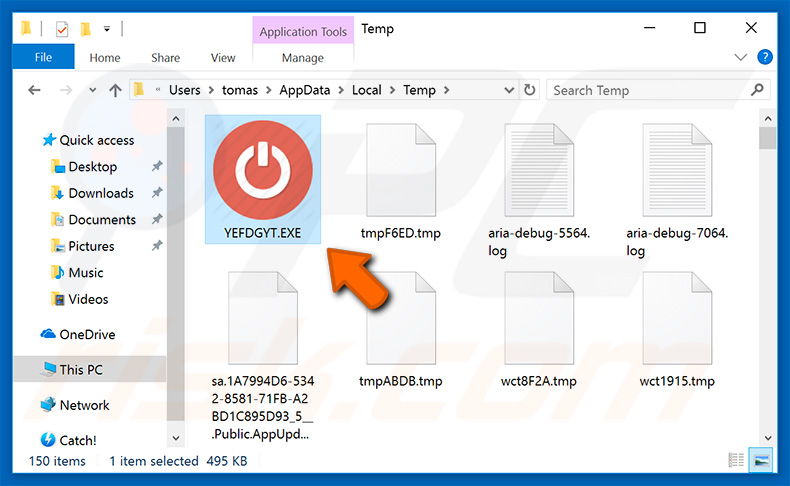
Kwaadaardige bijlage die Nymeria verspreidt:
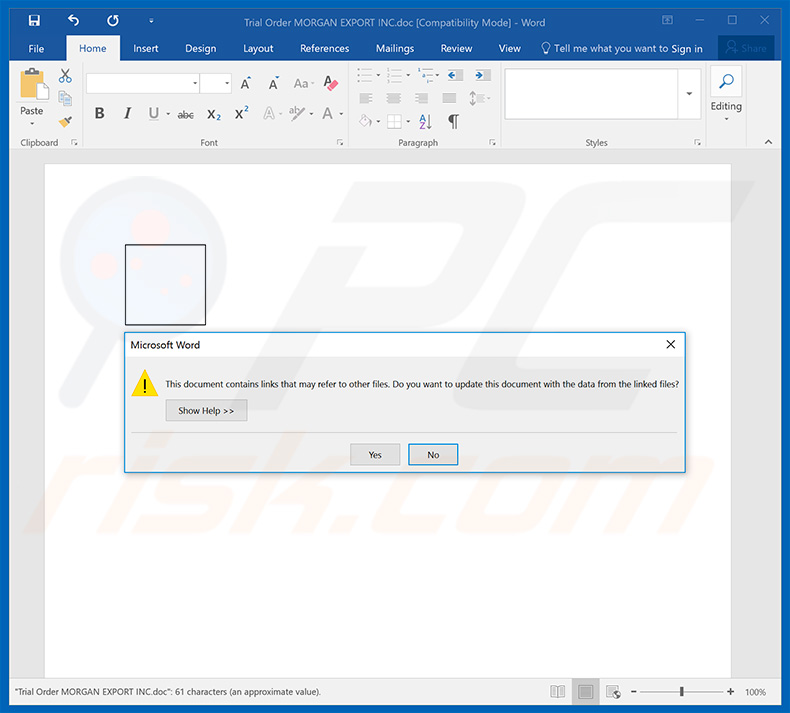
Lijst van systeeminformatie verzameld door Nymeria:
- Een hard gecodeerde string (gezien ‘slachtoffer’, ‘Clientv4’)
- Hard gecodeerde string (gezien ‘ddd’)
- Geïnstalleerde AV-leverancier (opgesomd via actieve procesnamen)
- Malwareversie, d.w.z. 1.0.1
- Monitorresolutie in een speciaal formaat ("Pr [Hoogte] X2 [Breedte] X3")
- Type besturingssysteem (kan "laptop", "Desktop" of "x" zijn, opgesomd met behulp van de WMI-zoekopdracht "Select * from Win32_SystemEnclosure")
- Gebruikersnaam account
- Versie (beta)
- Land van het slachtoffer
- IP adres van het slachtoffer
- Webcam geïnstalleerd (Ja of Nee, opgesomd met capGetDriverDescription van Avicap32.dll)
- Windows architectuur (X64 or X86)
- Windows versie
Lijst met functies van Nymeria:
- Basic ShellExecute-opdracht
- Maak een screenshot en verzend naar C&C
- Sluit een lopend proces
- Windows Media Player sluiten (waarschijnlijk gerelateerd aan hierboven)
- Verander wallpaper via registerwijzigingen
- Bestand of map kopiëren (paden aangevraagd bij C&C)
- Maak een GUI-chatvenster (slachtoffer/aanvaller-conversatie opgeslagen in een bestand; zie figuur 8)
- Chrome/Firefox-cookies verwijderen (sluit browsers om dit te doen)
- Keylogger-gegevens verwijderen
- Detecteer UAC-instellingen
- Een bestand downloaden en uitvoeren (HTTP-pad gespecificeerd vanuit C&C)
- Download en speel .wav-bestanden van C&C
- Beschrijf aangesloten schijven
- Som gemeenschappelijke maplocaties op (Desktop/Afbeeldingen/Profiel/Appdata/Temp)
- Voer een verborgen Windows Media Player-streaming uit van een Arabische radio-MMS
- Bestands- of mapgrootten ophalen (pad opgevraagd bij C&C)
- CD-lade openen/sluiten
- Tekst naar slachtoffer lezen met SAPI.SpVoice (tekst verzonden vanuit C&C)
- Ontvang gegevens van C&C en schrijf als binair (uitvoerbaar) en voer het uit
- Ontvang tekst van C&C en schrijf naar bestand (waarschijnlijk voor batchbestanden)
- Neem webcam op
- Neem microfoongeluiden op met Windows Sound Recorder
- Stuur een bestand naar C&C
- Verzend muisklikken (links of rechts zijn afzonderlijke opdrachten)
- Stuur lopende procesnamen naar C&C
- PC van het slachtoffer afsluiten
- Keylogger-gegevens uploaden
- Zip-/Unzip-bestanden (om te exfilteren naar C&C of om te decomprimeren vanuit C&C)
Onmiddellijke automatische malwareverwijdering:
Handmatig de dreiging verwijderen, kan een langdurig en ingewikkeld proces zijn dat geavanceerde computer vaardigheden vereist. Combo Cleaner is een professionele automatische malware verwijderaar die wordt aanbevolen om malware te verwijderen. Download het door op de onderstaande knop te klikken:
DOWNLOAD Combo CleanerDoor het downloaden van software op deze website verklaar je je akkoord met ons privacybeleid en onze algemene voorwaarden. Om het volledige product te kunnen gebruiken moet u een licentie van Combo Cleaner kopen. Beperkte proefperiode van 7 dagen beschikbaar. Combo Cleaner is eigendom van en wordt beheerd door RCS LT, het moederbedrijf van PCRisk.
Snelmenu:
- Wat is Nymeria?
- STAP 1. Handmatige verwijdering van de Nymeria malware.
- STAP 2. Controleren of uw computer virusvrij is.
Hoe malware handmatig verwijderen?
Handmatig verwijderen van malware is een gecompliceerde taak, meestal is het beter om antivirus- of antimalwareprogramma's dit automatisch te laten doen. Om deze malware te verwijderen, raden we aan Combo Cleaner Antivirus voor Windows te gebruiken. Als u malware handmatig wilt verwijderen, moet u eerst de naam kennen van de malware die u probeert te verwijderen. Hier een voorbeeld van een verdacht programma dat op de computer van de gebruiker wordt uitgevoerd:

Als u de lijst met programma's op uw computer hebt gecontroleerd, bijvoorbeeld met behulp van taakbeheer en een programma hebt geïdentificeerd dat er verdacht uitziet, gaat u verder met de volgende stappen:
 Download het programma Autoruns. Dit programma toont toepassingen die automatisch starten, register- en bestandssysteemlocaties:
Download het programma Autoruns. Dit programma toont toepassingen die automatisch starten, register- en bestandssysteemlocaties:

 Herstart uw computer in Veilige Modus:
Herstart uw computer in Veilige Modus:
Windows XP en Windows 7 gebruikers: Tijdens het opstartproces van je computer druk je verschillende keren op de F8 toets op je toetsenbord tot het Geavanceerde Opties menu van Windows verschijnt. Dan selecteer je Veilige Modus met netwerk uit de lijst en druk je op ENTER.

Video die toont hoe Windows 7 te starten in "Veilige Modus met Netwerk":
Windows 8 gebruikers: Ga naar het Windows 8 Start Scherm, typ Geavanceerd, in de zoekresultaten selecteer je Instellingen. Klik op geavanceerde startopties, in het geopende 'Algemene PC-instellingen' scherm selecteer je Geavanùceerde Opstart. Klik op de 'Nu herstarten'-knop. Je computer zal nu herstarten in het 'Geavanceerde Opstartopties menu'. Klik op de 'Probleemoplosser'-knop, klik dan op de 'Geavanceerde Opties'-knop. In het geavanceeerde opties scherm klik op 'Opstartinstellingen'. Klik op de 'Herstarten'-knop. Je PC zal nu herstarten naar het Opstart Instellingen scherm. Druk F5 om in Veilige Modus met netwerk te starten.

Video die toont hoe Windows 8 te starten in "Veilige Modus met Netwerk":
Windows 10 gebruikers: Klik op het Windows-logo en selecteer het Power-icoon. In het geopende menu klik je op herstarten terwijl je de Shift-knop ingedrukt houdt. In het 'Kies een optie'-scherm klik je op 'Problemen oplossen' en selecteer je de 'Geavanceerde opties'. In het 'Geavanceerde-opties menu selecteer je opstartinstellingen en klik je op de 'Herstarten'-knop. In het volgende scherm moet je op de F5-knop drukken. Zo zal je besturingssysteem in veilige modus met netwerk herstart worden.

Video die toont hoe Windows 10 te starten in "Veilige Modus met Netwerk":
 Pak het archiefbestand uit en voer het bestand Autoruns.exe uit.
Pak het archiefbestand uit en voer het bestand Autoruns.exe uit.

 Klik in de Autoruns-applicatie bovenaan op "Opties" en verwijder de vinkjes bij "Hide Empty Locations" en "Hide Windows Entries". Na deze procedure klikt u op het pictogram "Refresh".
Klik in de Autoruns-applicatie bovenaan op "Opties" en verwijder de vinkjes bij "Hide Empty Locations" en "Hide Windows Entries". Na deze procedure klikt u op het pictogram "Refresh".

 Controleer de lijst van de Autoruns-applicatie en zoek het malwarebestand uit dat u wilt verwijderen.
Controleer de lijst van de Autoruns-applicatie en zoek het malwarebestand uit dat u wilt verwijderen.
Schrijf het volledige pad en de naam op. Merk op dat sommige malware de procesnamen verbergt onder legitieme Windows-procesnamen. In dit stadium is het erg belangrijk om te voorkomen dat systeembestanden worden verwijderd. Nadat u het verdachte programma hebt gevonden dat u wilt verwijderen, klikt u met de rechtermuisknop op de naam en kiest u 'Delete'.

Nadat u de malware hebt verwijderd via de Autoruns-applicatie (dit zorgt ervoor dat de malware niet automatisch wordt uitgevoerd bij de volgende opstart van het systeem), moet u de malwarenaam op uw computer zoeken. Zorg dat u verborgen mappen en bestanden inschakelt voordat u doorgaat. Als u het bestand van de malware vindt, verwijder het dan.

Start uw computer opnieuw op in normale modus. Door deze stappen te volgen, kunt u eventuele malware van uw computer verwijderen. Merk op dat voor het handmatig verwijderen van malware een grondige computerkennis noodzakelijk is. Het wordt daarom aanbevolen om de verwijdering van malware over te laten aan antivirus- en antimalwareprogramma's. Deze stappen werken mogelijk niet met geavanceerde malware-infecties. Zoals altijd is het beter om besmettingen te voorkomen dan achteraf malware te moeten verwijderen. Om ervoor te zorgen dat uw computer veilig blijft, moet u steeds de meest recente updates van het besturingssysteem installeren en antivirussoftware gebruiken.
Om zeker te zijn dat uw computer vrij is van malware-infecties, raden we u aan deze te scannen met Combo Cleaner Antivirus voor Windows.
Delen:

Tomas Meskauskas
Deskundig beveiligingsonderzoeker, professioneel malware-analist
Ik ben gepassioneerd door computerbeveiliging en -technologie. Ik ben al meer dan 10 jaar werkzaam in verschillende bedrijven die op zoek zijn naar oplossingen voor computertechnische problemen en internetbeveiliging. Ik werk sinds 2010 als auteur en redacteur voor PCrisk. Volg mij op Twitter en LinkedIn om op de hoogte te blijven van de nieuwste online beveiligingsrisico's.
Het beveiligingsportaal PCrisk wordt aangeboden door het bedrijf RCS LT.
Gecombineerde krachten van beveiligingsonderzoekers helpen computergebruikers voorlichten over de nieuwste online beveiligingsrisico's. Meer informatie over het bedrijf RCS LT.
Onze richtlijnen voor het verwijderen van malware zijn gratis. Als u ons echter wilt steunen, kunt u ons een donatie sturen.
DonerenHet beveiligingsportaal PCrisk wordt aangeboden door het bedrijf RCS LT.
Gecombineerde krachten van beveiligingsonderzoekers helpen computergebruikers voorlichten over de nieuwste online beveiligingsrisico's. Meer informatie over het bedrijf RCS LT.
Onze richtlijnen voor het verwijderen van malware zijn gratis. Als u ons echter wilt steunen, kunt u ons een donatie sturen.
Doneren
▼ Toon discussie